如何在Chrome浏览器中加速页面渲染的显示时间
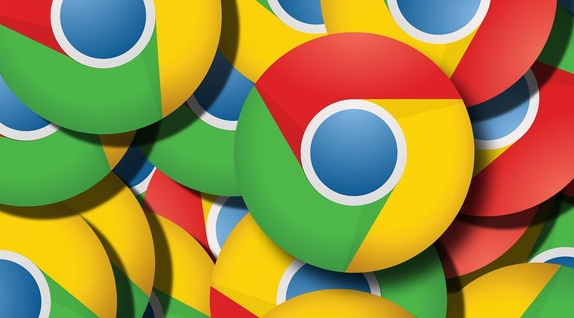
1. 启用快速启动功能
Chrome浏览器有一个“快速启动”功能,可以显著提高启动速度和页面加载速度。要启用该功能,请按照以下步骤操作:
1. 打开Chrome浏览器。
2. 点击右上角的三点菜单图标,选择“设置”。
3. 在“高级”选项下,找到“系统”部分。
4. 勾选“计算机启动时自动运行 Chrome”和“当 Chrome 关闭时继续后台运行应用程序”。
5. 点击“立即重新启动”,使设置生效。
2. 清除缓存和Cookies
缓存和Cookies可以加快页面加载速度,但过多的缓存和Cookies反而会拖慢浏览器的速度。定期清理这些数据可以提高浏览器的性能:
1. 打开Chrome浏览器。
2. 点击右上角的三点菜单图标,选择“更多工具”>“清除浏览数据”。
3. 在弹出的对话框中,选择需要清除的内容(如浏览历史记录、Cookies等)。
4. 点击“清除数据”按钮,完成清理。
3. 禁用不必要的扩展程序
虽然扩展程序可以增加浏览器的功能,但过多或不必要的扩展程序会占用大量资源,导致页面加载速度变慢。建议只保留常用的扩展程序,并禁用其他不需要的扩展:
1. 打开Chrome浏览器。
2. 点击右上角的三点菜单图标,选择“更多工具”>“扩展程序”。
3. 在扩展程序页面,禁用或删除不常用的扩展程序。
4. 优化DNS设置
DNS解析是将网址转换为IP地址的过程,如果DNS解析速度较慢,也会影响页面加载速度。你可以尝试使用公共DNS服务(如Google Public DNS或OpenDNS)来优化DNS解析:
1. 打开控制面板,选择“网络和共享中心”。
2. 点击当前连接的网络,选择“属性”。
3. 在网络属性窗口中,双击“Internet协议版本4(TCP/IPv4)”。
4. 选择“使用下面的DNS服务器地址”,并输入公共DNS服务器地址(例如Google Public DNS:8.8.8.8 和 8.8.4.4)。
5. 点击“确定”保存设置。
5. 开启硬件加速
Chrome浏览器支持硬件加速功能,可以利用计算机的GPU来加速图形处理,从而提高页面渲染速度:
1. 打开Chrome浏览器。
2. 点击右上角的三点菜单图标,选择“设置”。
3. 在“高级”选项下,找到“系统”部分。
4. 确保“可用时使用硬件加速”选项已勾选。
通过以上方法,你可以显著提高Chrome浏览器的页面渲染速度,享受更快的浏览体验。希望这些技巧对你有所帮助!
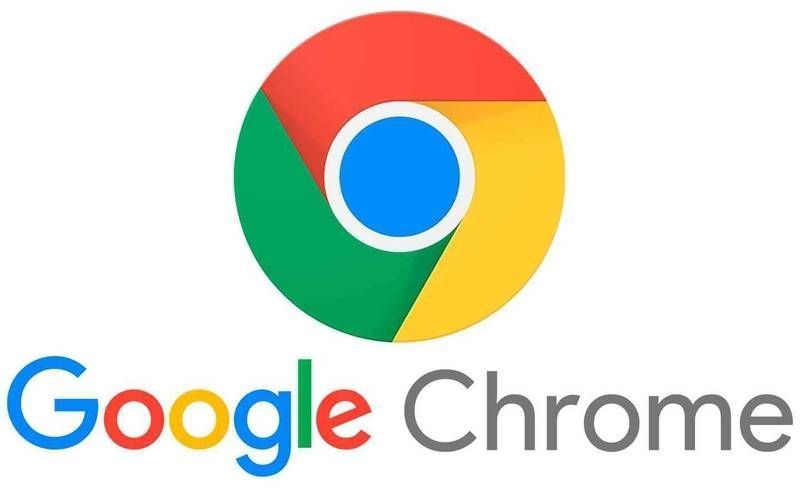
谷歌浏览器怎么注册
本文将详细介绍如何注册谷歌浏览器账号,帮助用户轻松创建Google账号以便同步数据、扩展功能等。通过简单的步骤,您可以快速完成注册,并在谷歌浏览器官网获取相关支持。
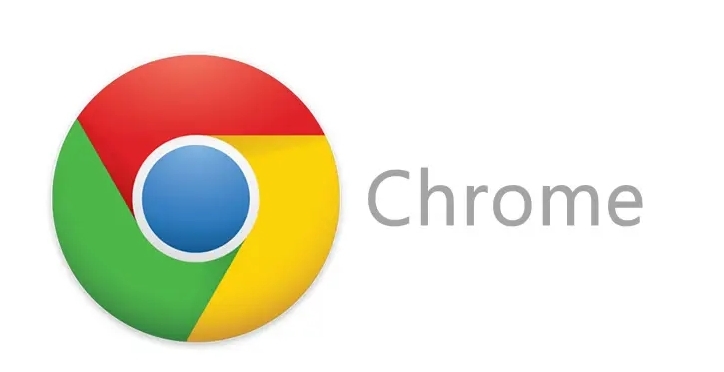
Chrome浏览器如何启用或禁用WebRTC功能
学习如何在Chrome浏览器中启用或禁用WebRTC功能,以控制媒体共享和保护隐私。

谷歌浏览器提示网站安全证书不受信任怎么办
使用谷歌浏览器浏览网页可能会遇到网站安全证书过期的提示,无法正常浏览,小编将向大家分享解决这种情况的方法。
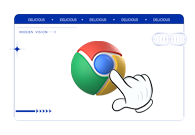
如何解决谷歌浏览器无法打开网页
本篇文章给大家带来谷歌浏览器解决网页无法打开情况的具体方法步骤,有需要的朋友赶紧来看看吧。

谷歌浏览器插件商店怎么打开
谷歌浏览器插件商店怎么打开?接下来就是小编带给大家的谷歌浏览器打开插件商店的方法教程,感兴趣的朋友不妨来了解一下。
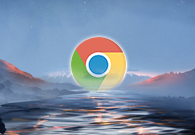
打开谷歌浏览器怎么变成百度了
打开谷歌浏览器怎么变成百度了?下面就让小编给大家带来谷歌浏览器打开就是百度页面解决方案,有需要的朋友千万不要错过了。

谷歌浏览器下载内容被拦截怎么办?
谷歌浏览器下载内容被拦截怎么办?现在很多用户在操作电脑的时候都喜欢安装最新版本的谷歌Chrome,但是在使用的过程中难免会出现一些问题。

如何在centos上安装chrome浏览器?
centos安装谷歌chrome浏览器的步骤是怎样的?centos是Linux发行版之一,centos系统默认自带Firefox。

Google chrome如何更改下载目录?
Chrome 就是——目前世界上最好的浏览器,没有之一!由于 Chrome 性能强劲、流畅快速、安全稳定、干净无杂质、使用体验佳、免费、跨平台、而且扩展性强。

如何降级Chrome?Chrome降级的详细方法介绍!
Chrome谷歌浏览器是目前使用人数、好评都比较高的一款浏览器了、深受用户的喜爱,追求的是全方位的快速体验。

如何在没有网络的情况下下载chrome本地安装包?
谷歌Chrome是一款现代浏览器,是一个非常好的上网选择。但是每次想下载Google Chrome,默认下载的总是在线安装包,大概1~2MB大小。

win7如何下载安装谷歌浏览器
win7如何下载安装谷歌浏览器?Chrome谷歌浏览器是目前使用人数、好评都比较高的一款浏览器了、深受用户的喜爱,追求的是全方位的快速体验。

如何从谷歌浏览器远程注销?
Chrome 只是一个网络浏览器。如果我告诉您有关 Chrome 的信息,我会将其描述为一个由绿色、红色、黄色和蓝色组成的球体。下面就简要介绍一下 chrome 以及它是如何工作的。

如何修复谷歌浏览器的问题?
像大多数网络浏览器一样,谷歌浏览器偶尔会有错误,但几乎总是有简单的解决方案。谷歌和Chrome社区都提供了解决谷歌Chrome问题的指导和方法。以下是九个最常见的问题以及每个问题的解决方案。

如何在 Google Chrome 中启用 Adobe Flash?
Google Chrome 浏览器只有一个插件;Adobe Flash。Chrome 已经包含了很多很棒的工具,所以这可能不在你的列表中。

如何使用谷歌浏览器调试 CSS?
您的浏览器包含一组功能强大的 Web 开发和设计工具。了解如何更改您正在查看的任何网页的样式。

谷歌浏览器怎么设置主页
你有没有想要知道的谷歌浏览器使用技巧呢呢,你知道谷歌浏览器要怎么设置主页吗?来了解谷歌浏览器设置主页的具体步骤,大家可以学习一下。

如何在 Chrome 中调整标签的音量?
Chrome 有一些用于控制标签的漂亮功能。它错过的一项功能是调整单个标签的音量。





